







夫の一言で「そうか!」と思い、自宅にある外部スピーカーをzoomオンラインレッスン時に外部スピーカーとして使えるか試したら、、、できました!
ここではEcho Dot(アレクサ)やBOSEなどの外部スピーカーを、zoomオンラインレッスンやオンライン飲み会時にスピーカーとして使う方法を紹介します。


オンラインレッスンは業界最速の光で!
オンライン会議/レッスン/飲み会時に、Zoomの音声を外部スピーカーとして利用する方法
Zoom音声のデフォルト設定は内蔵スピーカー
Zoomを利用する時のオーディオの基本設定は内蔵スピーカーになっています。


Zoomアプリケーションから鍵マークをクリック
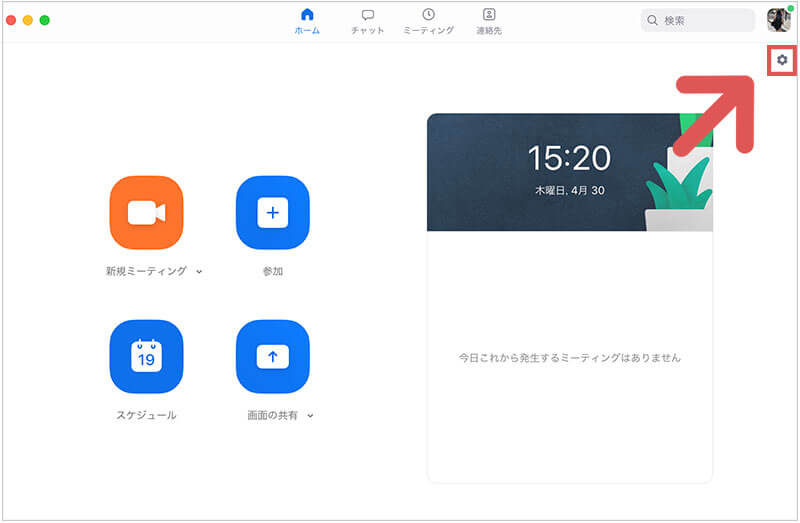
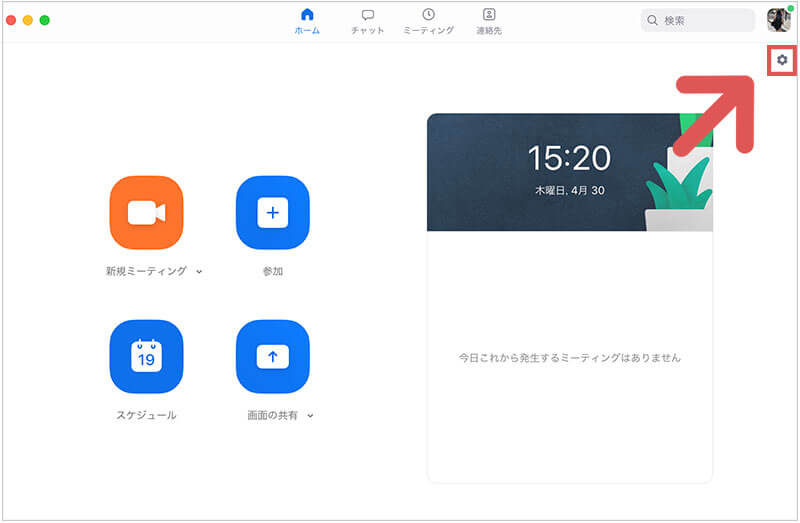
左メニューのオーディオをクリック→Speaker設定表示
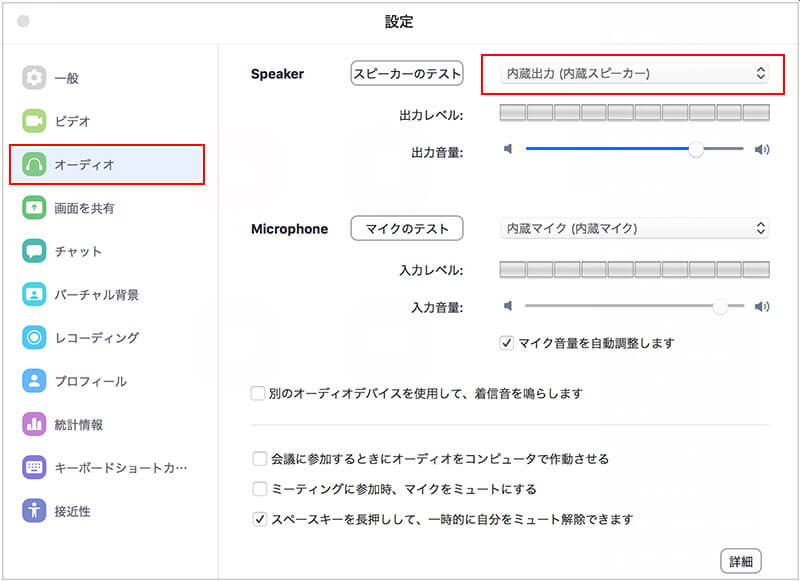
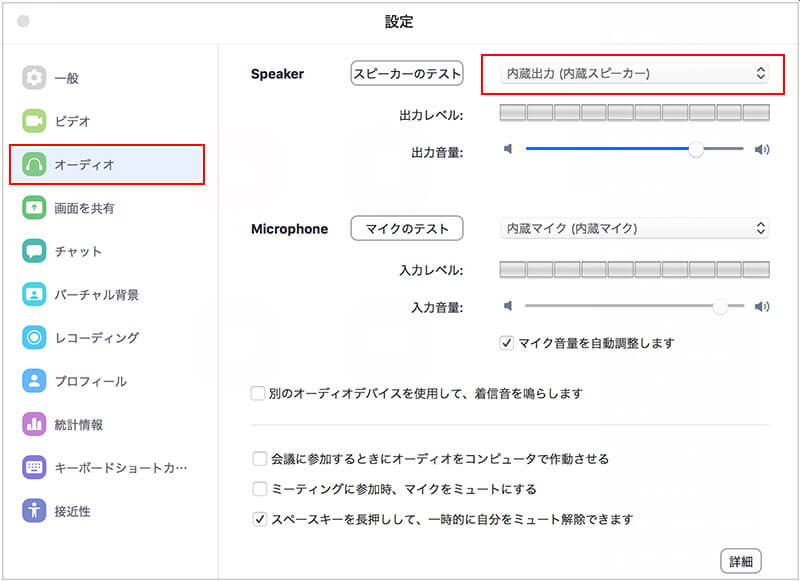


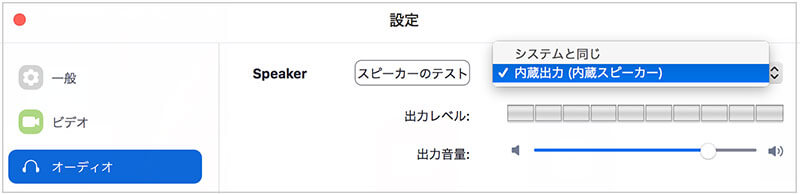
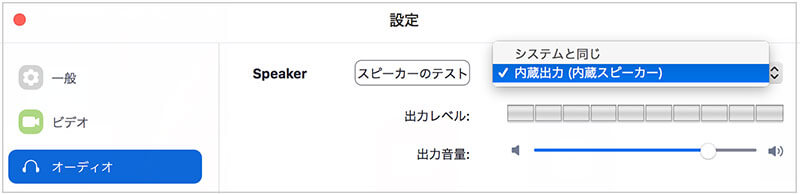
Zoomの音声(オーディオ)を外部スピーカーに接続するには?


- パソコンと外部スピーカーをBluetoothで接続する
- Zoomのオーディオ設定で外部スピーカーを選択する
1. パソコンと外部スピーカーをBluetoothで接続する
パソコンと外部スピーカー(ここではEcho Dotをサンプル)に接続する方法については以下の記事を参考にしてみてください。




2. Zoomのオーディオ設定で外部スピーカーを選択する
パソコンと外部スピーカーを接続したらEcho Dotの場合は「〇〇(パソコン名)をEcho Dotに接続しました」とアナウンスがあり、Macbook Proでは以下のような表示になります。
![]()
![]()
接続されていることを確認したら、Zoom側で設定をします。
設定→オーディオ→Speaker
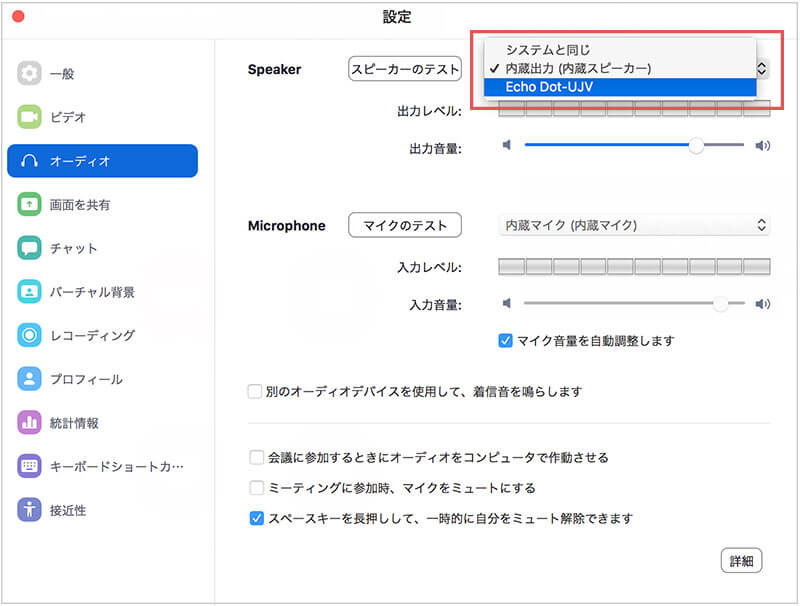
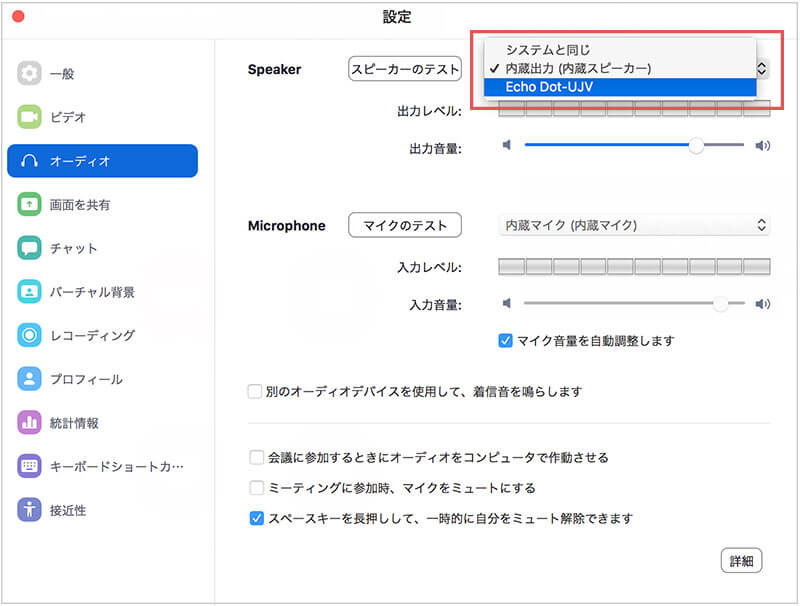
内蔵スピーカー以外にEcho Dot-UJVと表示が出るので選択します。これが他メーカー品だった場合は違う名称で表示されます。


Zoomのマイクを外部マイクで設定するには


声をクリアにする方法は2つあり、別途購入したマイクを利用するかマイク一体型スピーカーを利用するかのどちらかです。会議の場合はマイク一体型スピーカーでもいいかもしれません。


- マイクを利用する(イヤホン型、ヘッドセット型、コンデンサーなどあり)
- マイク一体型スピーカーを利用する
接続はどちらの場合もBluetoothまたはUSBで接続した後にzoomのオーディオ設定で外部マイクを選択します。
- パソコンと、マイク一体型スピーカー(またはマイク)をBluetoothまたはUSBで接続する
- Zoomのオーディオ設定で該当商品を選択する


マイクはBluetoothのイヤホンとヘッドセッド型マイクの2つで検証してみましたが、Macbook Proではヘッドセット型マイクの方が音がクリアでiPhoneではどちらでも問題ありませんでした。
ちなみにコンデンサーマイクを知人が使っていましたが、声はかなりクリアになります(というかすごくデカいです。笑)。
マイク一体型スピーカーは自宅では使ったことがないですが、モバイルバッテリーや外部スピーカーで愛用しているAnker製品のマイク一体型スピーカーが個人的には気になっています。※但し口コミを読むと大人数では声が聞こえづらく、少人数向けのようです。
オンライン会議システムZoomの音声を外部スピーカーで聴く方法まとめ
Zoomの音声(オーディオ)を外部スピーカーに接続して聴く方法を紹介しました。




私はEcho Dotを外部スピーカーとしても使っていますが、音に少しこだわるなら次はAnkerのスピーカーを試したいと思っています。
最後まで読んでくださりありがとうございました!
この記事が少しでも参考になると嬉しいです。
オンラインレッスンは業界最速の光で!












突然のコメント失礼します。
気になることがあり訪ねてみたいと思いました。
Zoom会議の際、echo dotをスピーカーとして利用できることが分かりましたが、マイクはecho dotのマイクを利用できるのでしょうか。pcのマイクは声をあまり拾ってくれないので、外付けマイクとしてもecho dotが利用できるなら購入したいと思っています。
どうぞよろしくお願いします。
ユッキーさん、コメントありがとうございます。
Echo dotのマイク機能は残念ながら利用できないと考えた方がいいかと思います。スピーカーが意外といいのでマイクも拾ってくれれば便利だとは思うのですが、私が調べた限りでは事前準備が面倒なのと少し遅延があるようです^^;。
(追記しました)
私はオンラインレッスンの検証でBluetoothのイヤホンマイクやヘッドセットを確認して問題なかったのですが、会議でのご利用ならマイク一体型のスピーカーを選ばれたほうが間違いなく精度もいいと思います。試してはいないのですが、私ならこれを選ぶというものを記事に追加しましたのでよろしければご参考にしてみてください。
あまりアドバイスにならずすみません(⌒-⌒; )。少しでも参考になれば幸いです。